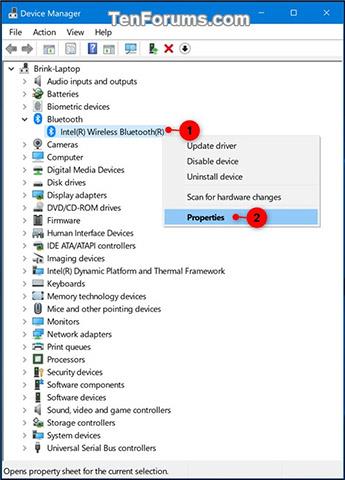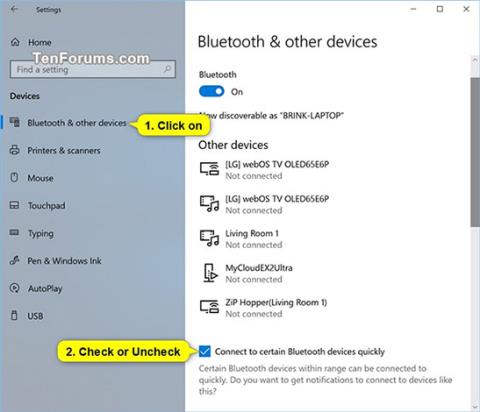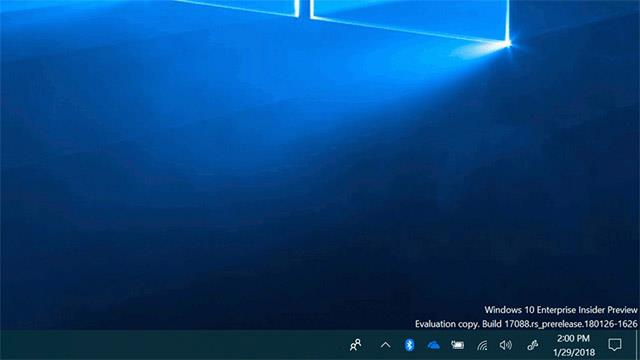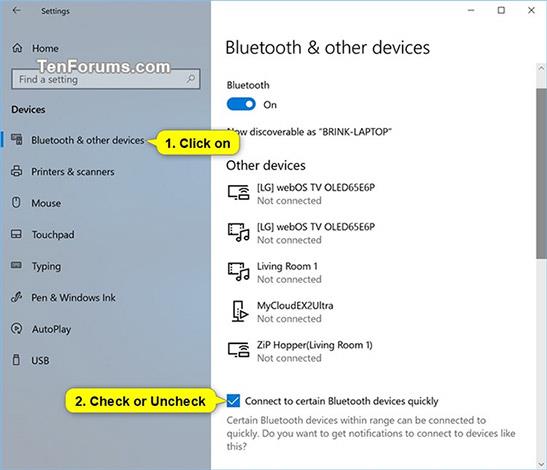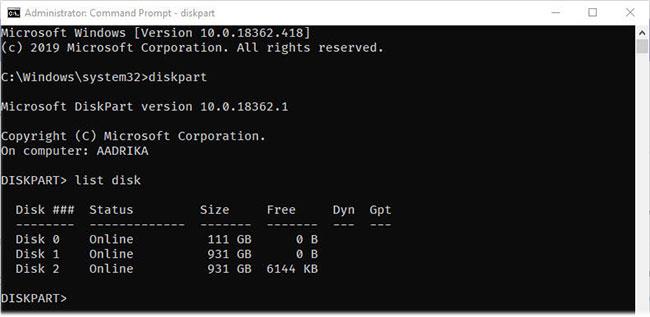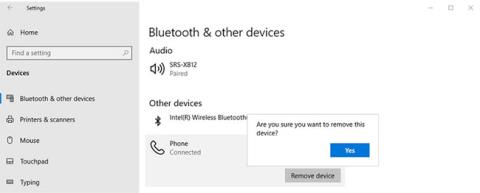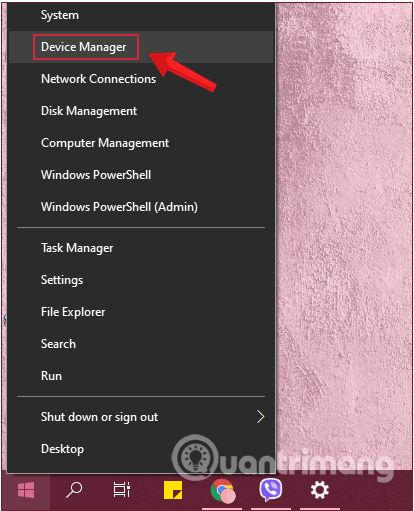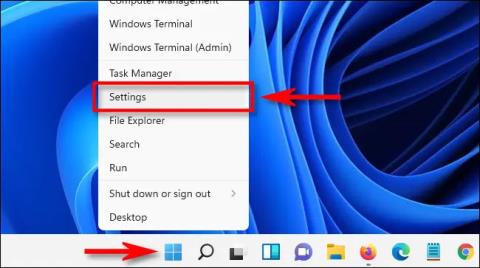Začenši z Windows 10 build 17093, Windows omogoča uporabnikom seznanitev s podprtimi napravami Bluetooth s samo enim klikom. Ko so te naprave pripravljene na seznanitev in so zaznane v dosegu, bo Windows uporabniku prikazal obvestilo in mu omogočil, da hitro in priročno začne postopek seznanjanja. Microsoft se želi zahvaliti ekipi Surface Accessories za tesno sodelovanje z njimi pri ustvarjanju prve naprave na trgu, ki podpira to novo izkušnjo, Surface Precision Mouse. Trenutno Microsoft sodeluje s številnimi drugimi partnerji, da razvije seznam naprav, ki podpirajo to novo funkcijo. Če želite izvedeti več, si lahko ogledate Microsoftovo objavo v blogu tukaj .
Koraki, ki jih morajo uporabniki uporabiti in izkoristiti to funkcijo, so:
- Preklopite periferno napravo Bluetooth v način seznanjanja.
- Če je v bližini periferna naprava, bo Windows samodejno prikazal obvestilo uporabniku.
- Za začetek seznanjanja izberite Poveži .
- Ko zunanja naprava ni več v načinu seznanjanja ali v bližini, Windows počisti obvestilo iz akcijskega centra.
Ta članek vam bo pokazal, kako omogočiti ali onemogočiti poenostavljeno seznanjanje za hitro povezavo z določenimi napravami Bluetooth za vaš uporabniški račun v sistemu Windows 10.
PRIMER: Obvestilo za začetek seznanjanja prek funkcije logične povezave naprave Bluetooth v sistemu Windows 10:
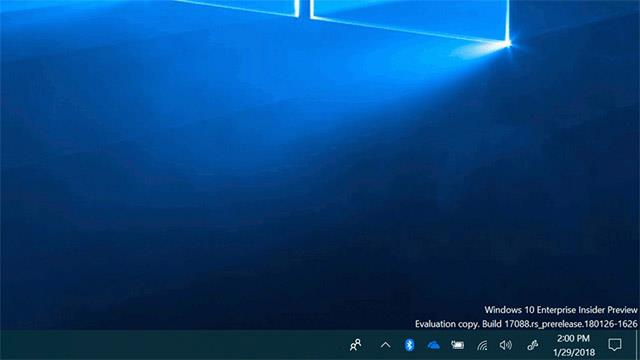
Omogočite ali onemogočite pravilno seznanjanje z zunanjimi napravami Bluetooth v nastavitvah
1. korak: Odprite Nastavitve in kliknite ikono Naprave .
2. korak: Kliknite ikono Bluetooth in druge naprave na levi, nato potrdite (omogočeno – privzeto) ali počistite (onemogočite) možnost Hitro poveži se z določenimi napravami Bluetooth .
3. korak: Zdaj lahko zaprete razdelek z nastavitvami , če želite.
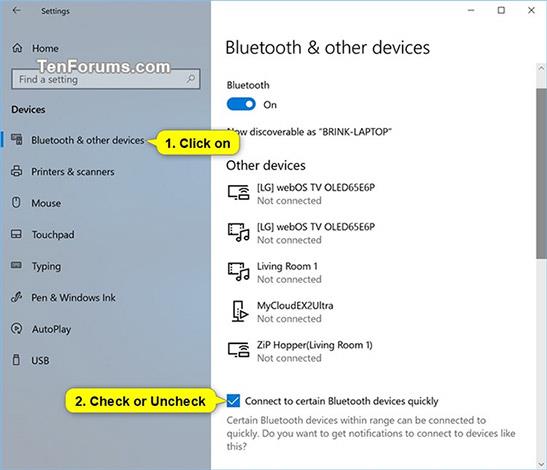
Omogočite ali onemogočite logično seznanjanje z zunanjimi napravami Bluetooth z uporabo datotek REG
Spodnje datoteke .reg, ki jih je mogoče prenesti, bodo spremenile vrednost DWORD v spodnjem registrskem ključu:
HKEY_CURRENT_USER\Software\Microsoft\Windows\CurrentVersion\Bluetooth
QuickPair DWORD
0 = izklopljeno
1 = vklopljeno
Najprej naredite enega od naslednjih dveh korakov:
Korak 1a : Omogočite pravilno seznanjanje z zunanjimi napravami Bluetooth.
(To je privzeta nastavitev).
Kliknite spodnjo povezavo, da prenesete potrebno reg datoteko in pojdite na 2. korak.
Turn_ON_Connect_to_certain_Bluetooth_devices_quickly.reg
Korak 1b: Če želite onemogočiti logično seznanjanje z zunanjimi napravami Bluetooth.
Kliknite spodnjo povezavo, da prenesete potrebno reg datoteko in pojdite na 2. korak.
Turn_OFF_Connect_to_certain_Bluetooth_devices_quickly.reg
2. korak: Shranite preneseno datoteko .reg na namizje.
3. korak: Dvokliknite preneseno datoteko .reg, da jo združite.
4. korak: Ko ste pozvani, kliknite Zaženi , Da (UAC), Da in V redu , da odobrite postopek spajanja.
5. korak: Če želite, lahko zdaj izbrišete preneseno datoteko .reg.
To so vsi koraki, ki jih morate narediti, upam, da vam bo ta članek koristen!
Poglej več: